使用过演示文稿的朋友们都知道,常常会在幻灯片的内容上使用超链接可以快速翻到需要的那一页幻灯片。下面小编就来告诉大家如何在WPS演示中使用超链接的命令,一起来看看吧。新建默认模板wps演示文稿,内容版式为空白版式。单击在线素材中的目录项,单击目录选项卡,选中其中一种目录,右击选择快捷菜单中的“插入&rd......
WPS excel如何将表格用渐变色填充
WPS教程
2021-09-23 10:59:48
我们在工作中经常运用到WPS制作表格,表格的展现形式也是多种多样,填充单色表格我们都会,那么我们如何将表格的某一行设置为两种颜色混合的渐变色呢,非常简单,一起来学习一下吧。

表格用渐变色填充
首先,我们看到下图的表格,我们需要将第一行设置为渐变色,选中第一行的表格,单击右键,选择设置单元格格式。
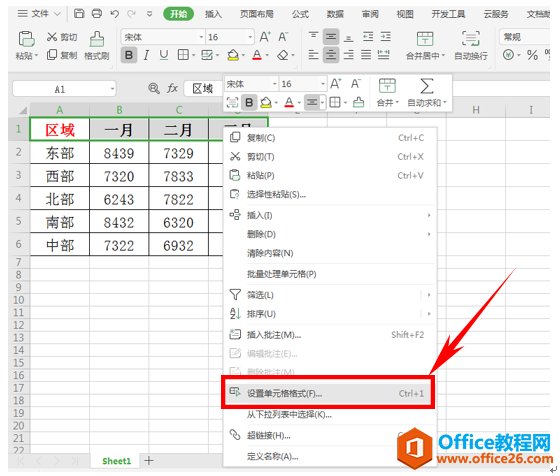
弹出单元格格式对话框,点击图案按钮,选择对话框中的填充效果。
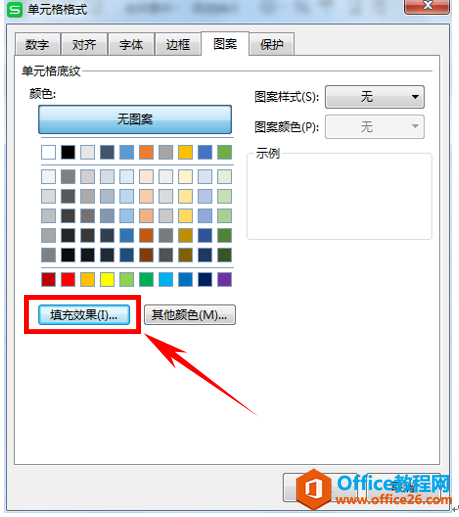
弹出填充效果对话框,我们看到有双色颜色,在颜色1、颜色2中设置自己需要或者喜欢的颜色,选择好渐变形式,单击确定。
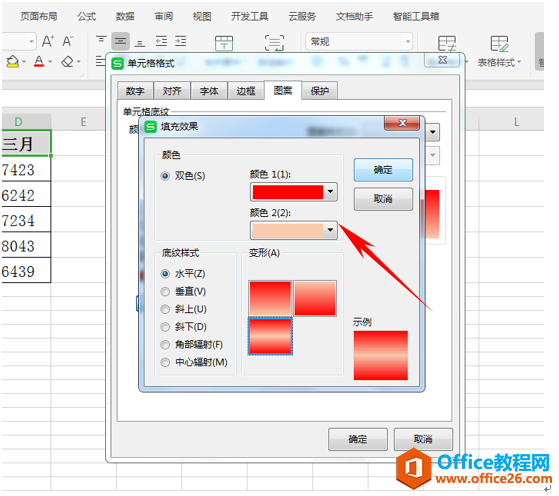
我们看到表格的第一行已经变成红色的渐变色了,那么如此简单的为WPS表格设置渐变填充色的方法,你学会了吗?

上一篇:wps怎么表格横向求和? 下一篇:WPS轻松办公_WPS如何轻松打出生僻字
相关文章





